在使用电脑的过程中,由于各种原因可能会导致系统崩溃或出现其他问题,这时候重装系统是一种常见的解决方法。而使用U盘来重装Win10系统是一种快速、方便且可靠的方式。本文将为您提供详细的教程和步骤,帮助您轻松恢复系统。
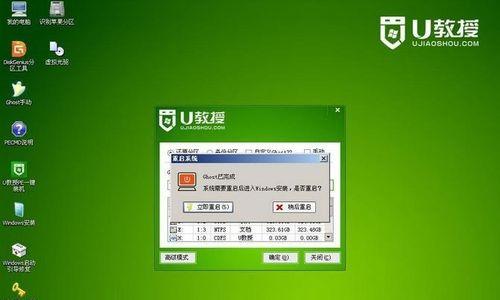
一、准备一个可启动U盘
为了能够启动U盘并重装Win10系统,首先需要准备一个能够启动的U盘。可以使用制作启动U盘的工具,如Rufus等,将Win10系统的镜像文件制作成可启动的U盘。
二、备份重要数据
在进行系统重装之前,请务必备份重要的个人数据。由于系统重装将清空硬盘上的所有数据,所以备份数据是非常关键的。
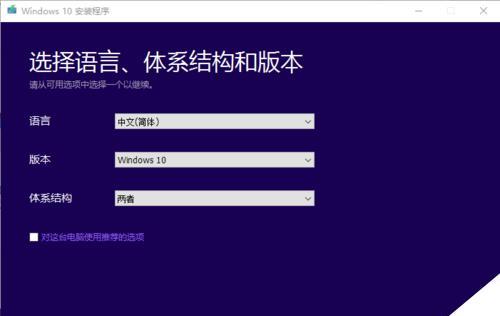
三、进入BIOS设置
在启动电脑时,按下相应的键(通常是DEL或F2)进入BIOS设置界面。在BIOS中,找到启动选项,并将U盘设为第一启动项,保存并退出BIOS设置。
四、插入启动U盘并重启电脑
将准备好的启动U盘插入电脑的USB接口,并重新启动电脑。电脑将会从U盘启动,进入Win10系统的安装界面。
五、选择安装语言和其他设置
在安装界面中,选择您想要使用的安装语言和其他相关设置,然后点击“下一步”按钮继续。
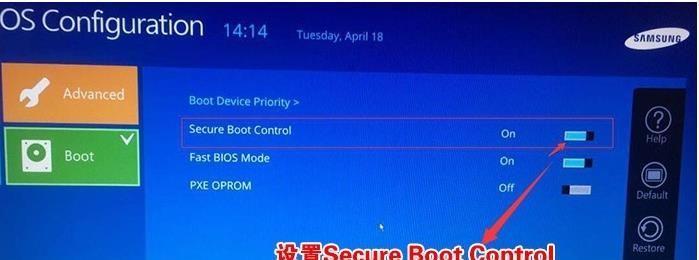
六、点击“安装现在”开始安装
在安装类型选择界面中,选择“自定义:仅安装Windows(高级)”选项,然后点击“下一步”。接着,在分区选择界面中,选择要安装系统的磁盘分区,并点击“下一步”继续。
七、等待系统安装完成
系统安装过程需要一定的时间,请耐心等待系统自动完成安装。
八、设置个人账户和隐私设置
在系统安装完成后,您需要设置一个个人账户和相关的隐私设置。请按照界面上的指示进行操作。
九、更新和驱动程序安装
完成系统设置后,建议立即进行系统更新和驱动程序的安装,以确保系统的稳定性和安全性。
十、恢复备份的个人数据
在完成系统更新和驱动程序安装后,您可以将之前备份的个人数据恢复到电脑中,以便继续使用。
十一、安装常用软件和工具
根据您的个人需求,安装一些常用的软件和工具,以便在使用电脑时更加便捷。
十二、重装系统后的优化和设置
在安装完成系统和软件后,您可以根据自己的需求对系统进行一些优化和设置,以获得更好的使用体验。
十三、注意事项和常见问题
在使用U盘重装Win10系统的过程中,可能会遇到一些问题或注意事项。请仔细阅读并理解相关说明,以避免出现不必要的错误或困扰。
十四、系统重装后的维护和管理
系统重装后,定期进行系统维护和管理是非常重要的。您可以使用各种工具来清理垃圾文件、优化系统性能等,以保持系统的稳定和高效运行。
十五、
通过U盘轻松重装Win10系统是一种快速、方便且可靠的方式。只需几个简单的步骤,您就可以恢复系统并重新开始使用电脑。记得备份重要数据,并在系统重装完成后进行相关设置、安装驱动程序和软件,并定期进行系统维护,以保持系统的良好状态。







